
- Excel 函数教程
- Excel 函数 - 首页
- 兼容性函数
- 逻辑函数
- 文本函数
- 日期和时间函数
- 多维数据集函数
- 数学函数
- 三角函数
- 数据库函数
- 动态数组函数
- 工程函数
- 财务函数
- 信息函数
- 查找和引用函数
- 统计函数
- Web 函数
- Excel 有用资源
- Excel - 快速指南
- Excel - 有用资源
- Excel - 讨论
Excel - POISSON 函数
POISSON 函数
Excel POISSON 函数返回泊松分布。此分布通常用于预测特定时间段内可计数事件的发生概率。它被用于各种实时场景中,例如识别大都市的犯罪可能性,预测特定时期偏远地区洪水的发生,确定特定软件中出现的错误数量,确定夜间急诊病例数量较多的医院等等。
在 Excel 2010 中,POISSON 函数已替换为 POISSON.DIST 函数。
兼容性
此高级 Excel 函数与以下版本的 MS-Excel 兼容:
- Microsoft 365 版 Excel
- Microsoft 365 for Mac 版 Excel
- 网页版 Excel
- Excel 2021
- Excel 2021 for Mac
- Excel 2019
- Excel 2019 for Mac
- Excel 2016
语法
POISSON 函数的语法如下:
POISSON(x,mean,cumulative)
参数
您可以对 POISSON 函数使用以下参数:
| 参数 | 描述 | 必填/可选 |
|---|---|---|
| X | 指定事件的总数。 | 必填 |
| 平均值 | 表示期望的数值。 | 必填 |
| 累积 |
表示一个逻辑值,其值为 TRUE 或 FALSE。 如果其值为 TRUE,则 POISSON 将返回累积泊松概率,即随机事件的频率位于 0 到 x(含)之间。 如果其值为 FALSE,则 POISSON 将返回泊松概率质量函数,即事件频率与 x 相同。 |
必填 |
需注意的点
- 如果 x 值为小数,则其值将被截断为整数。
- 如果 x 不是数值,则 POISSON 函数将返回 #VALUE! 错误。
- 如果平均值是非数值,则 POISSON 函数将返回 #VALUE! 错误。
- 如果 x 为负数,则 POISSON 函数将返回 #NUM! 错误值。
- 如果平均值为负数,则 POISSON 函数将返回 #NUM! 错误。
POISSON 函数示例
练习以下示例,学习如何在 Excel 中使用 **POISSON** 函数。
示例 1
假设样本数据集中在单元格 **C2:C4** 范围内指定了 X、平均值和累积值。您可以在 C6 单元格中输入公式“**=POISSON(C3,C4,C5)**”。
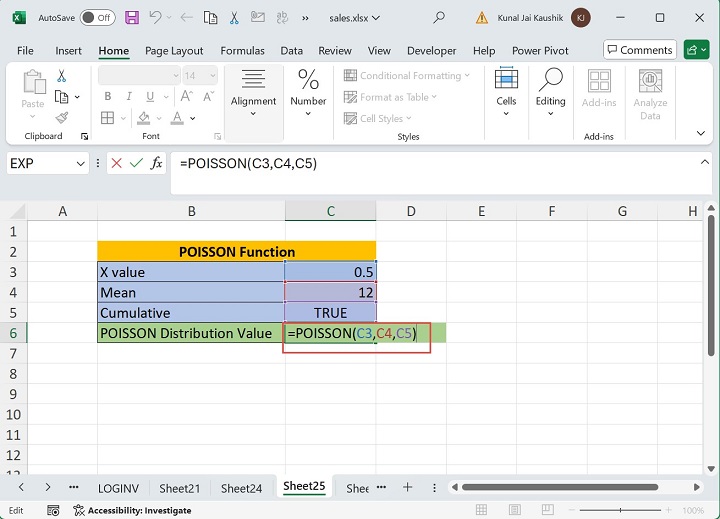
然后您可以按 **Enter** 键以获取 6.14421E-06 的结果。
示例 2
如果 x 值为小数,则其值将被截断为整数。
解答
您可以在 C8 单元格中输入公式“**=POISSON(43.8,14,FALSE)**”。X 值 43.8 将被截断为 43,然后按 Enter 键。
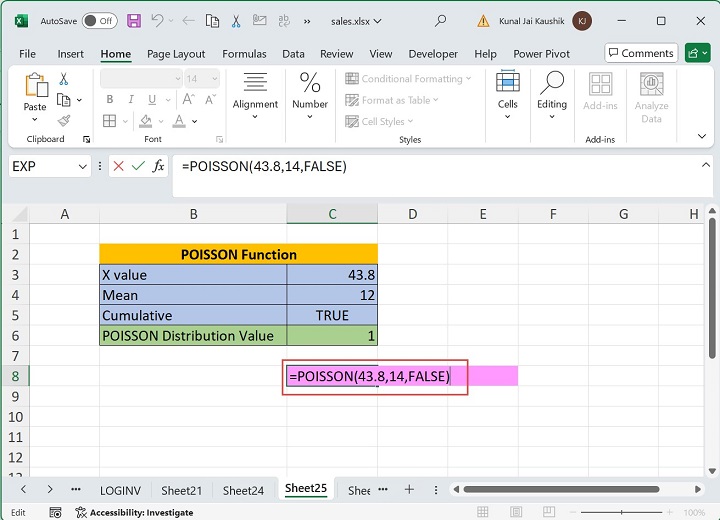
因此,泊松函数将返回泊松概率质量函数的值,即 2.64385E-10。
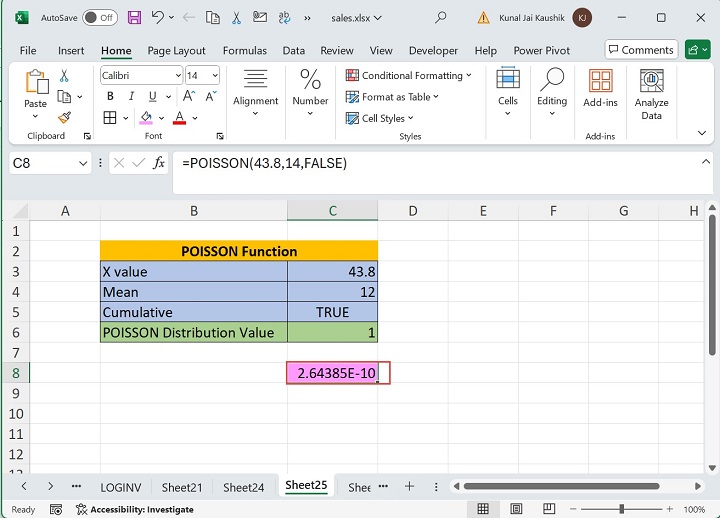
示例 3
如果 x 不是数值,则 POISSON 函数将返回 #VALUE! 错误。
解答
假设 x 包含文本值“Harry”。在 **C8** 单元格中输入表达式“**=POISSON("Harry",14, FALSE)**”。
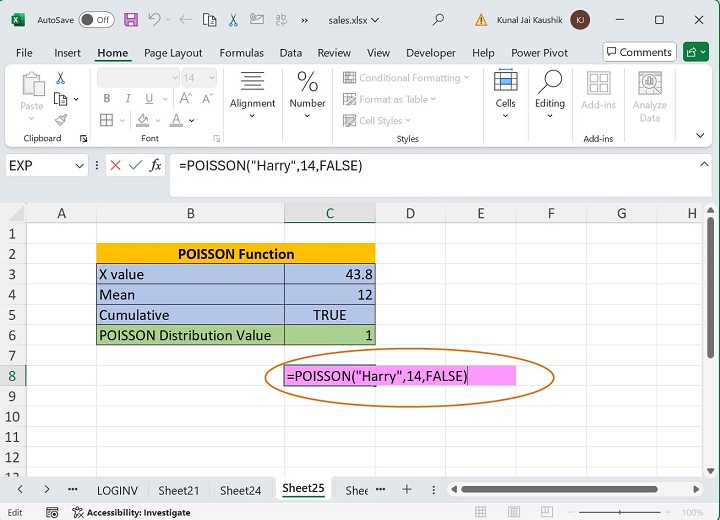
按 Enter 键后,函数将返回 #VALUE! 错误。
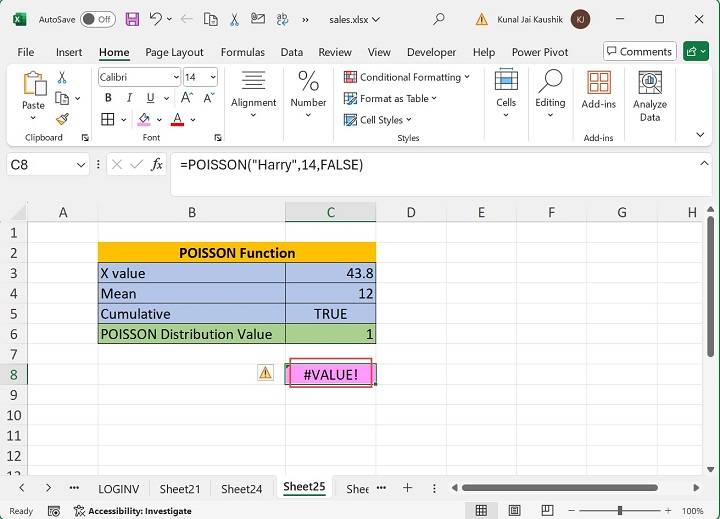
示例 4
如果平均值是非数值,则 POISSON 函数将返回 #VALUE! 错误。
解答
您可以在 C8 单元格中编写表达式“**=POISSON(23,"len", FALSE)**”。正如您在这个表达式中看到的,第二个参数(平均值)是文本形式的“len”。
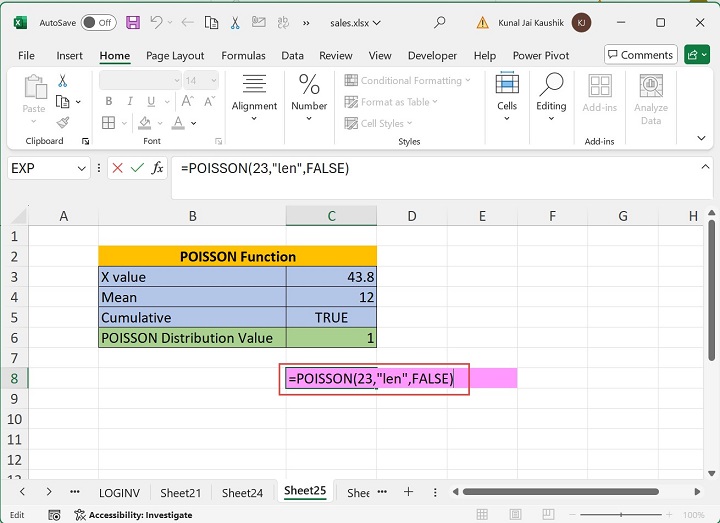
因此,按 Enter 键后将返回 #VALUE! 错误。
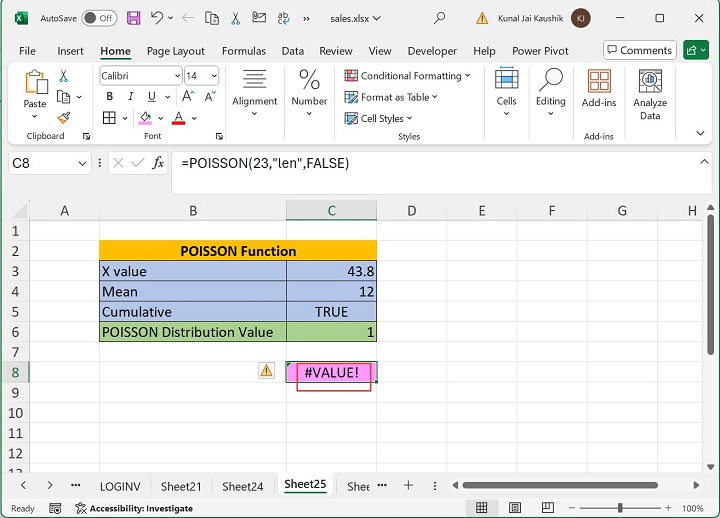
示例 5
如果 x 为负数,则 POISSON 函数将返回 #NUM! 错误值。
解答
您可以将 X 的值设置为 -43,并在所需的单元格中输入泊松公式“**=POISSON(-43,15,FALSE)**”,然后按 **Enter** 键。
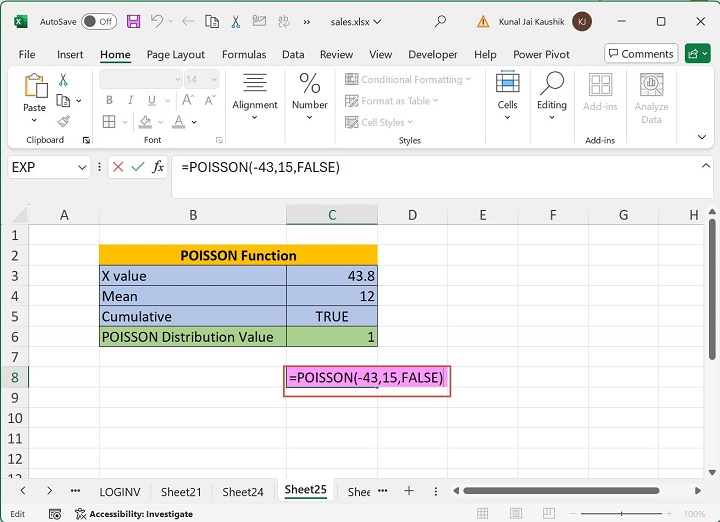
因此,在这种情况下,泊松分布将返回 #NUM,因为 x 小于 0,这是严格禁止的。
示例 6
如果平均值为负数,则 POISSON 函数将返回 #NUM! 错误。
解答
首先,在 **C8** 单元格中输入表达式“**=POISSON(67,-6,FALSE)**”,其中平均值小于零。

按 Enter 键后,泊松函数将返回 #NUM! 错误。
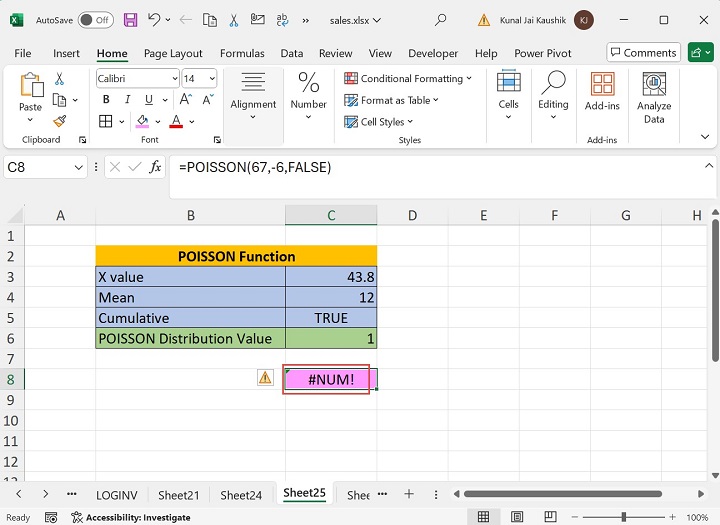
因此,必须为 X 和平均值参数提供正数和数值才能从 POISSON 分布函数获得正确的结果。